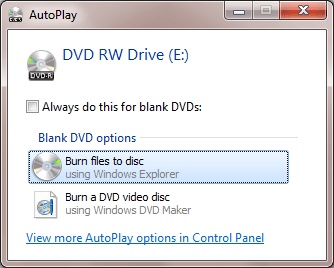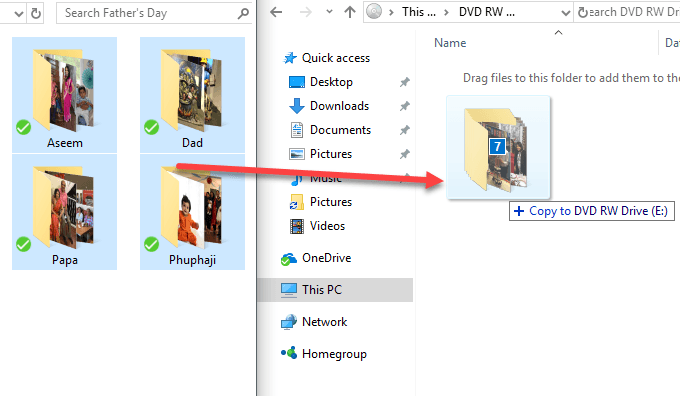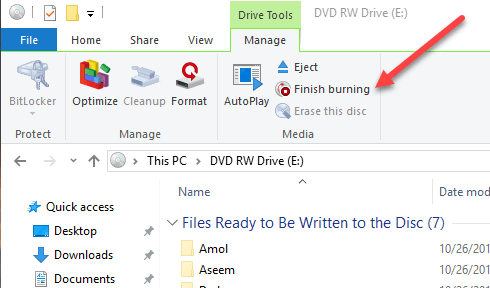Vor kurzem suchte ich online nach einigen kostenlose Software zum Brennen von CDs und DVDs zu Hause, aber dann stellte ich fest, dass Windows bereits eine integrierte Brennsoftware im Explorer hat. Es ist tatsächlich seit vielen Jahren dort, aber es ist so unauffällig, dass ich dazu tendiere, es ganz zu vergessen.
Windows bietet Ihnen auch eine coole Option beim Brennen von CDs und DVDs namens Live File System, das im Grunde Ihre CD erstellt oder DVD funktionieren wie ein USB - Flash - Laufwerk, was bedeutet, dass Sie Dateien auf der Disc bearbeiten, hinzufügen und löschen können, genau wie auf einem Flash - Laufwerk.
In diesem Artikel zeige ich Ihnen, wie Sie eine brennen Datendiskette einfach mit Windows. Lesen Sie meinen anderen Post, wenn Sie lernen möchten, wie man Brennen Sie Audio-CDs oder abspielbare DVDs.
CD / DVD in Windows brennen
Um anzufangen, legen Sie eine CD oder DVD ein Ihr Windows-PC und Sie sollten einen Dialog entweder in der Benachrichtigungszentrale oder als AutoPlay-Fenster sehen.
Wenn für Sie kein Dialogfeld angezeigt wird, öffnen Sie den Windows Explorer und doppelklicken Sie auf das CD / DVD-Laufwerksymbol. Es erscheint eine weitere Box, in der Sie gefragt werden, wie Sie diese Disc verwenden möchten.
Geben Sie der Disc einen Titel und wählen Sie dann, ob Sie sie möchten wie ein USB-Flash-Laufwerk oder wie eine Masterd-Disc zu handeln. Der Nachteil bei der Verwendung der Flash-Laufwerk-Option besteht darin, dass Sie die Disc nur auf Computern mit Windows XP und höher verwenden können. Wenn Sie diese CD für ein anderes Gerät wie einen CD- oder DVD-Player brennen, sollten Sie natürlich die zweite Option wählen.
Weiter Sie erhalten ein leeres Explorer-Fenster, in dem Sie die Dateien, die Sie brennen möchten, per Drag & Drop auf die Disc ziehen können. Am besten öffnen Sie ein anderes Explorer-Fenster mit den Dateien, die Sie brennen möchten.
Sobald Sie alle Dateien kopiert haben, die Sie benötigen Wenn Sie brennen möchten, klicken Sie unter Laufwerks-Toolsauf Verwalten. Daraufhin wird die Option Brennen beendenangezeigt. In Windows 7 sehen Sie die Option Auf Datenträger brennen.
Der Brennassistent wird angezeigt und hier können Sie die Aufnahmegeschwindigkeit auswählen. Standardmäßig sollte es automatisch auf die schnellste Geschwindigkeit eingestellt werden, die Ihr Laufwerk unterstützen kann.
Sobald der Brennvorgang abgeschlossen ist, sollten Sie erfolgreich sein Nachricht und die Option, eine andere CD zu brennen.
Das war's! Es ist ein sehr einfacher und unkomplizierter Vorgang, um eine CD oder DVD in Windows zu brennen, und Sie müssen sich nicht mehr darum kümmern, Software von Drittanbietern zu finden und zu installieren, nur um ein paar CDs zu brennen. Viel Spaß!